- Windows 11 je že tu, zato se nam pridružite, medtem ko si bomo podrobneje ogledali Windows 11 in Linux.
- Čeprav je Windows 11 enostaven za uporabo, mnogi raje uporabljajo Linux, ker ponuja boljšo varnost.
- Primerjali bomo Windows 11 in KDE ter druga namizna okolja in vam pomagali pri navdihujoči izbiri.

Ta programska oprema bo popravila pogoste napake računalnika, vas zaščitila pred izgubo datotek, zlonamerno programsko opremo, okvaro strojne opreme in optimizirala vaš računalnik za največjo zmogljivost. Zdaj odpravite težave z računalnikom in odstranite viruse v treh preprostih korakih:
- Prenesite orodje za popravilo računalnika Restoro ki je priložen patentiranim tehnologijam (patent na voljo tukaj).
- Kliknite Zaženite optično branje najti težave s sistemom Windows, ki bi lahko povzročale težave z računalnikom.
- Kliknite Popravi vse za odpravljanje težav, ki vplivajo na varnost in delovanje vašega računalnika
- Restoro je prenesel 0 bralci ta mesec.
Windows 11 je tu in uporabniki po vsem svetu so navdušeni, da ga preizkusijo in si ogledajo, kako deluje v akciji. Trenutno obstaja Windows 11 build 22000.65 na voljo za Windows Insiders, ki vam omogoča, da preizkusite nekatere nove funkcije.
Nova različica operacijskega sistema Windows ponuja veliko, a kako se primerja z drugimi operacijskimi sistemi? Smo že primerjali Windows 11 proti Windows 10 v enem od naših prejšnjih člankov, zato ne pozabite.
V današnjem priročniku bomo primerjali Windows 11 in Linux ter videli, kateri namizni operacijski sistem je boljši glede funkcionalnosti in varnosti.
Windows 11 vs Linux
Uporabniški vmesnik
Windows 11 prinaša svež uporabniški vmesnik s centralizirano opravilno vrstico, medtem ko se uporabniški vmesnik Linuxa lahko zelo razlikuje glede na distribucijo in namizno okolje, ki ga uporabljate.
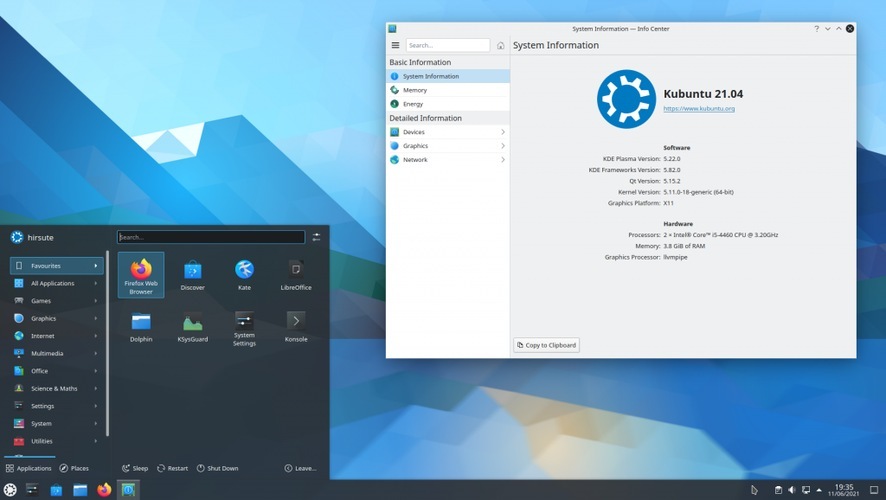
Večina distribucij Linuxa ima zaobljene vogale, zato so nekoliko podobni operacijskemu sistemu Windows 11, vendar imajo ponavadi meni v spodnjem levem kotu zaslona.
Ko že govorimo o meniju Start, je bil meni Windows 11 Start poenostavljen in ne prihaja le s pripetimi aplikacijami in nedavno uporabljenimi aplikacijami in datotekami.
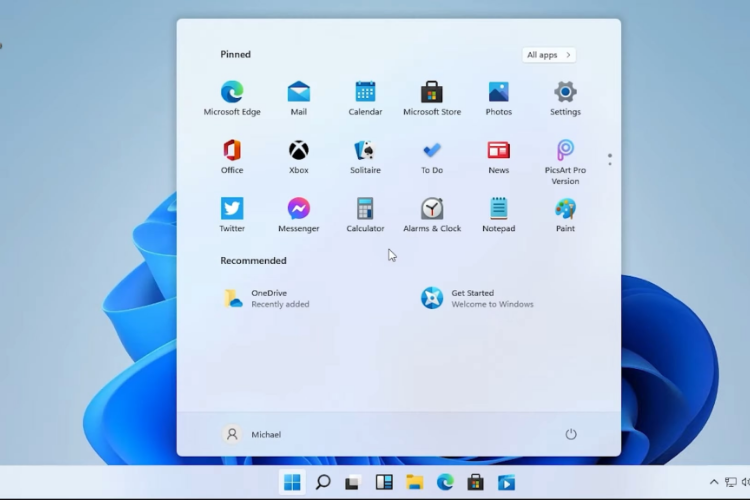
Po drugi strani pa je meni Linuxa lahko nekoliko natrpan, saj lahko do njega dostopate do večine aplikacij. Čeprav je to koristno, se nekaterim uporabnikom morda zdi nekoliko preveč.
Nekatere distribucije imajo postajo na levi strani zaslona, nekatere pa omogočajo centriranje doka na dnu, kot je opravilna vrstica sistema Windows 11.
Ko smo že pri opravilni vrstici, v Opravilna vrstica sistema Windows 11 je zaklenjena v spodnjem položaju, zato ga ne morete prosto premikati kot v drugih različicah sistema Windows.
Kar zadeva splošni videz, gre vse za osebne želje, vendar nekatere lahke distribucije, kot je Xubuntu, morda ne bodo videti tako vizualno privlačne kot druge distribucije.
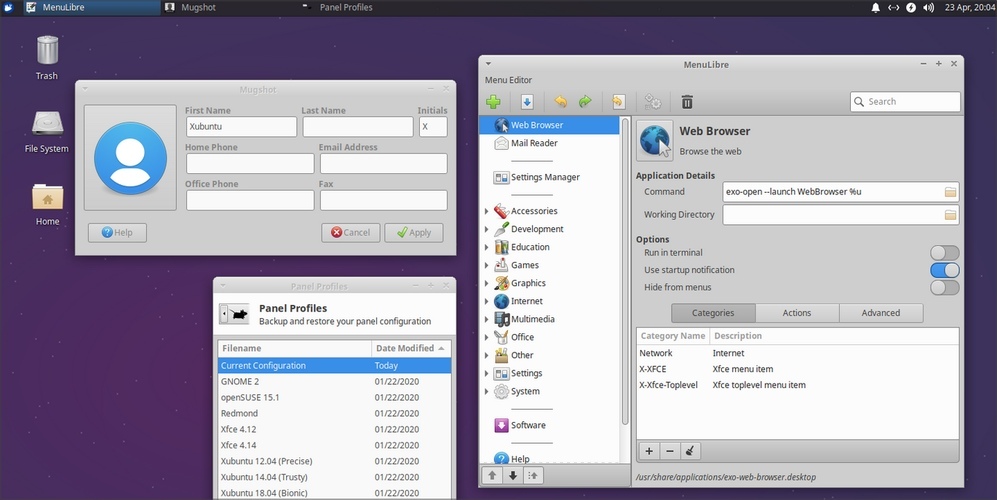
Zato je težko primerjati vizualni vmesnik med distribucijami Windows 11 in Linux, saj se distribucije med seboj tako razlikujejo.
Ne glede na distribucijo, ki jo uporabljate, je vmesnik v Linuxu dosleden in minimalističen, nekatere distribucije so morda videti celo boljše kot Windows, toda vse je osebno prednost.
Omeniti velja, da je Windows 11 prilagodljiv in da je veliko odličnih Teme sistema Windows 11 ki ga lahko prenesete brezplačno.
Če vas bolj zanimajo tehnične razlike, ne oklevajte in odkrijte, kaj ločuje jedra sistema Windows Jedra Linuxa iz našega namenskega vodnika. Znano je, da je koda Linux boljša za razvoj, ima monolitno arhitekturo. in vas lahko preseneti, ko gre za zmožnosti podpore za več uporabnikov.
Arhitektura
Arhitektura sistema Windows ima dva unikatna sloja, to je uporabniški način in način jedra. Medtem ko ima uporabniški način integrirane podsisteme za fiksne podporne procese sistema, servisne procese, varnostni podsistem, uporabnik aplikacij in podsistemov okolja, Kernel Mode sestavljajo izvršni, mikrojedrni, gonilniki v načinu jedra in strojna oprema abstrakcijski sloj.
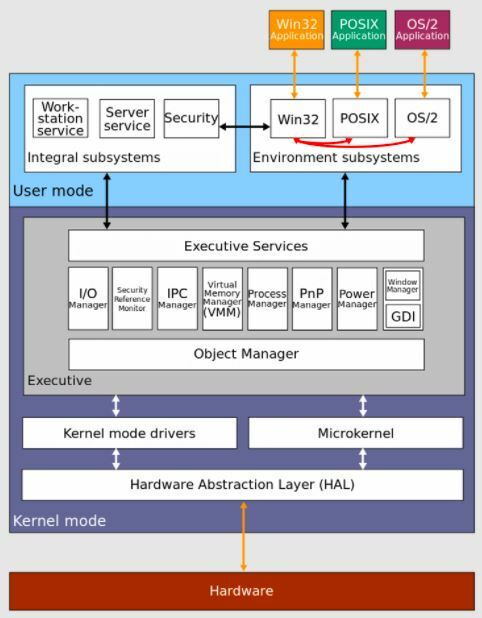
Arhitektura Linuxa je hkrati sestavljena iz prostora uporabnika in prostora jedra, vključno s temi sloji naslednje glavne komponente: Strojna oprema, jedro, vmesnik sistemskih klicev, pa tudi Uporabniške aplikacije oz gospodarske javne službe.
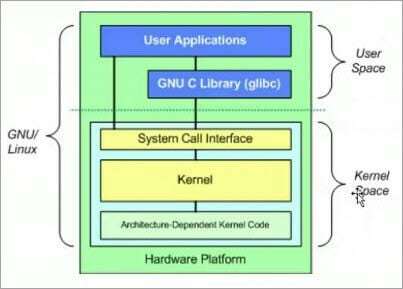
Varnost
Kar zadeva varnost, je Linux prvak iz več razlogov. Prvič, skoraj 73% uporabnikov je v operacijskem sistemu Windows in to je ogromno število uporabnikov, ki jih hekerji lahko izkoristijo.
Po drugi strani pa je uporabniška baza Linuxa precej manjša, saj ima približno 2,6% tržnega deleža, število hekerjev in potencialnih žrtev pa je veliko manjše.

Ker je Windows prevladujoča platforma, ni čudno, da je večina zlonamerne programske opreme ustvarjena posebej za Windows.
Omeniti velja, da je v Linuxu nekaj virusov, vendar vam protivirusne programske opreme ne bo treba uporabljati kot v sistemu Windows.
Nazadnje je večina zlonamerne programske opreme v obliki .exe in računalnik boste okužili, ko zaženete zlonamerno datoteko .exe. Linux ne more delati z datotekami .exe in jih tudi ne more zagnati, zato, če kdaj prenesete zlonamerno datoteko Windows, v Linuxu preprosto ne bo delovala.
Glede na številke je za Windows na voljo približno 74,8 milijona različnih groženj, medtem ko je v Linuxu ta številka veliko manjša.
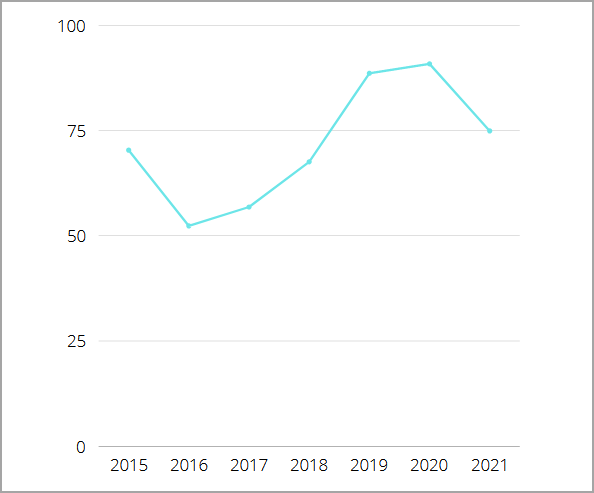
Kot lahko vidite, je glavna prednost Linuxa v manjši uporabniški bazi, toda kljub temu Linux omejuje dostop do korena ali skrbniškega računa, tako da tudi, če vas vdrejo, heker brez skrbniških poverilnic ne bo mogel storiti veliko.
Kar zadeva zasebnost uporabnikov, lahko Windows zbere nekatere podatke za analizo, razen če jih izklopite ročno.
Pisali smo o Težave z zasebnostjo sistema Windows 10 V preteklosti smo dvomljivi, da bo Windows 11 odpravil te pomisleke glede zasebnosti.
Po drugi strani Linux nikoli ne bo zbiral vaših podatkov ali jih pošiljal v analizo brez vaše vednosti in soglasja, zato ste lahko prepričani, da je vaša zasebnost zaščitena pri uporabi Linuxa.
Če primerjamo Windows 11 in Linux z vidika varnosti in zasebnosti, je Linux očiten zmagovalec. Vendar pa je Windows 11 tudi varna izbira za razmislek o uporabi, če izberete zanesljivo Protivirusna programska oprema Windows 11.
Igre
Ko gre za igre na srečo, je Windows 11 jasen zmagovalec, še posebej z dodatkom Xbox Game Pass za Windows 11.
To ni edina nova funkcija, Windows 11 pa namerava z uvedbo funkcije DirectStorage izboljšati zmogljivost igre in skrajšati čas nalaganja.
Čeprav Steam deluje z Linuxom, niso na voljo vsi naslovi in nekateri morda niso tako optimizirani za Linux kot njihovi kolegi v sistemu Windows.
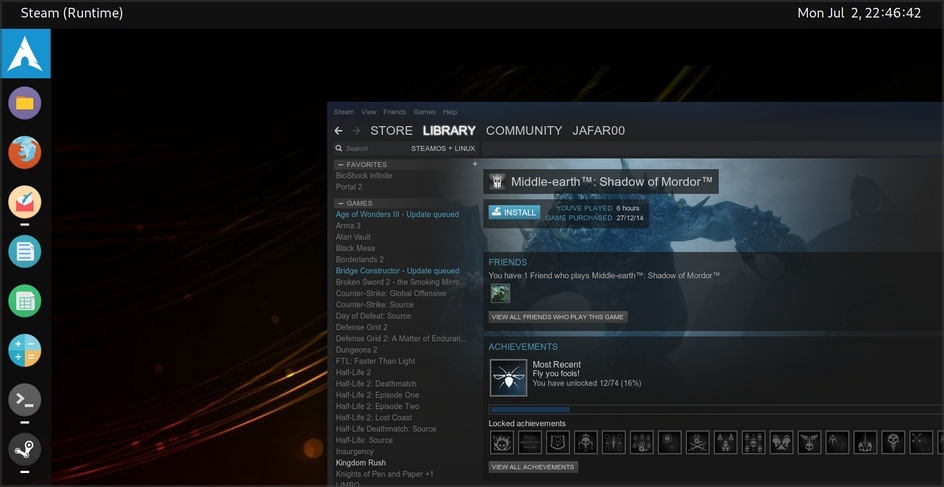
To lahko nekoliko izognete z uporabo združljive plasti, imenovane Wine, z mešanimi rezultati. Nazadnje, Linux ne podpira API-ja DirectX, kar povzroča težave z združljivostjo z večino iger.
Čeprav je Linux zmožen iger na srečo, se rezultati razlikujejo, zaradi česar je Windows 11 izbirna izbira, kar zadeva igre na srečo.
Združljivost aplikacij
Tudi s tem je Windows 11, tako kot pri igranju iger na srečo, očiten zmagovalec. Kot prevladujoči operacijski sistem na trgu večina razvijalcev optimizira svojo programsko opremo izključno za Windows.
Linux ne deluje z datotekami .exe, kar pomeni, da v sistemu Windows ne morete zagnati niti programov Windows brez Wine ali navideznega stroja.
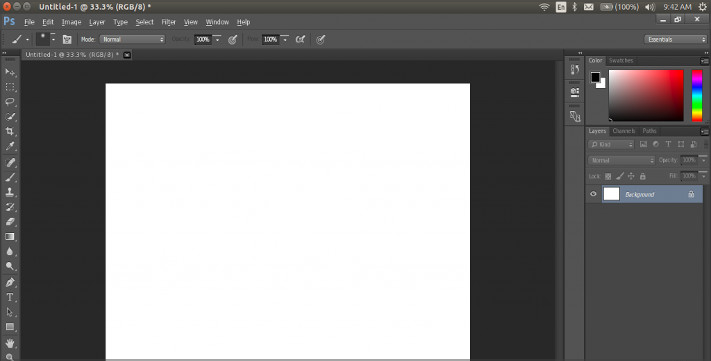
To pomeni, da lahko tehnično delujejo aplikacije Windows, zlasti če uporabljate Wine, vendar se lahko rezultati zelo razlikujejo glede na aplikacijo, ki jo želite zagnati.
Linux ima nadomestne možnosti za večino običajnih programov Windows, in čeprav te aplikacije opravijo svoje delo, jim primanjkuje domačnosti in enostavnosti uporabe, ki jih imajo aplikacije Windows.
Po drugi strani, Microsoft načrtuje, da bo podprl aplikacijo za GUI za Linux za Windows, zato pričakujemo, da bodo aplikacije Linux, ki se izvajajo v sistemu Windows 11, brez težav.
Poleg tega upoštevajte, da WSL2 omogoča, da se aplikacije GUI za Linux (X11 in Wayland) počutijo naravno, ko jih uporabljate v sistemu Windows. Tisti, ki uporabljajo Microsoftov podsistem Windows za Linux (WSL), lahko pričakujejo popolnoma integrirano izkušnjo namizja.
Potrditev prihaja iz nekaj zgodnjih primerjalnih testov zgradbe sistema Windows 11 22000.51 za Windows 10 in Ubuntu 20.04.2 LTS / Ubuntu 21.04 za isto strojno opremo.
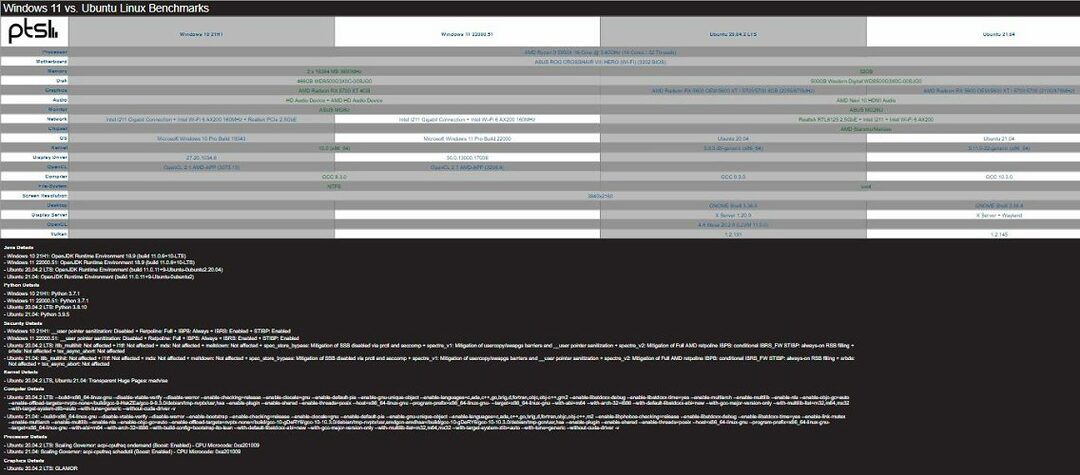
Zahteve glede strojne opreme
Zahteve za strojno opremo Windows 11 so od napovedi novega operacijskega sistema povzročili nekaj polemik.
Čeprav zahteve po strojni opremi niso tako visoke, je največja sprememba zahteva po čipu TPM 2.0 in veliko zgodnjih uporabnikov je naletelo na Napaka TPM 2.0 med poskusom namestitve sistema Windows 11.
Na srečo uporabnikov obstaja pot do zaobiti zahtevo TPM v sistemu Windows 11, vendar če jo Microsoft popravi, boste morda morali kupite matično ploščo TPM 2.0 če želite nadgraditi na Windows 11.
Linux nima takšnih zahtev, nekatere distribucije Linuxa pa so optimizirane za osebne računalnike nižjega cenovnega razreda, zato se zahteve glede strojne opreme razlikujejo glede na distribucijo, ki jo uporabljate.
Windows 11 prav tako opušča podporo za 32-bitne sisteme, tako da, če uporabljate starejši 32-bitni sistem, je Linux vaša pot.
Če primerjamo Windows 11 in Linux glede strojnih zahtev, je Linux bolj raznolik in ponuja boljšo podporo za starejše računalnike.
Odprtokod in cene
Vse različice sistema Windows so zaprte kode, kar pomeni, da je izvorna koda na voljo samo Microsoftu in samo Microsoft lahko spremeni način delovanja sistema Windows.
Windows 11 je, tako kot vse druge različice pred njim, lastniška programska oprema, zato boste za uporabo v enem računalniku morali kupiti licenco.
Vendar bi morali uporabniki sistema Windows 10 imeti možnost prenesite Windows 11 kot brezplačno nadgradnjo, vendar cene za nove uporabnike še vedno niso znane.
Po drugi strani je Linux popolnoma odprtokoden, programsko opremo pa vzdržuje skupnost razvijalcev, kar pomeni, da lahko vsakdo, ki ima dovolj spretnosti, Linux prilagodi svojim potrebam.
Kot odprtokodna programska oprema je Linux popolnoma brezplačen in ga lahko brez kakršnih koli omejitev namestite v poljubno število računalnikov, tako za osebno kot poslovno uporabo.
Kar zadeva aplikacije, obstaja veliko brezplačnih in odprtokodnih aplikacij za Windows, vendar za njihovo uporabo potrebujejo licenco. Po drugi strani pa je velika večina programov Linux popolnoma brezplačnih in jih je mogoče uporabljati brez omejitev.
Enostavnost uporabe
Windows 11 je tako kot njegovi predhodniki neverjetno enostaven za uporabo in za to vam ni treba vedeti, kako delati z ukazno vrstico.
Vse nastavitve so dostopne v grafičnem vmesniku, kar vam omogoča enostavno spreminjanje katere koli nastavitve. Če ste napredni uporabnik, lahko z ukazno vrstico spremenite nastavitve tudi z Windows PowerShell.
Namestitev aplikacij je precej preprosta in preprosto morate prenesti namestitveno datoteko, jo dvokliknite in sledite navodilom na zaslonu.
Z nedavnimi spremembe v Microsoftovi trgovini, bi morali imeti možnost namestitve aplikacij Win32 neposredno iz njega, zato vam za prenos nastavitvenih datotek sploh ne bo treba uporabljati brskalnika.

Linux pa zahteva nekaj tehničnega znanja. Čeprav ima operacijski sistem svojo shrambo, ki jo lahko uporabite za prenos aplikacij, so nekatere aplikacije na voljo samo za prenos prek terminala.
Namestitev aplikacij je preprosta, če poznate mesto prenosa aplikacije, ki jo želite namestiti, in je hitrejša kot ročno nalaganje in zagon namestitvene datoteke.
Kar zadeva konfiguracijo, boste morda morali v terminalu spremeniti določene nastavitve v Linuxu. To je lahko zastrašujoče za uporabnike, ki prvič uporabljajo, in ima krivuljo učenja.

Če terminala ne poznate, ima Windows svojega Windows Terminal ki deluje podobno kot Linux Bash, zato boste morda želeli poskusiti in preveriti, kako deluje.
Kar zadeva razpravo o enostavnosti uporabe sistema Windows 11 in Linux, je Windows v primerjavi s sistemom bolj uporabniku prijazna rešitev Linux, ki vam omogoča enostavno spreminjanje nastavitev in namestitev aplikacij, ne da bi vam bilo treba kadar koli odpreti ukaz črta.
Če želite preizkusiti Linux v računalniku z operacijskim sistemom Windows, lahko to preprosto storite z Programska oprema emulatorja Linux in preverite, kateri operacijski sistem je lažje uporabljati.
Podpora za aplikacije za Android
Linux izvirno nima podpore za aplikacije za Android in edini način, kako jih zagnati, je uporaba združljivega sloja, na primer Anbox. To ni popolna rešitev, vendar bi moralo delovati na katerem koli računalniku, ki ima dovolj moči za zagon.
Po drugi strani pa bo Windows 11 izvorno podprl aplikacije za Android, zato vam za zagon ne bo treba uporabljati drugih programov ali emulatorjev.

Aplikacije za Android bodo uporabljale tehnologijo Intel Ivy Bridge, vendar bi morali imeti možnost zagnati aplikacije za Android, tudi če uporabljate AMD CPU.
Windows 11 proti KDE
KDE je priljubljeno namizno okolje za Linux in mnogi uporabniki se sprašujejo, kako je Windows 11 v primerjavi s KDE.
Vse, kar smo o Linuxu povedali v prejšnjem razdelku, velja tudi za KDE, vendar obstaja ena podobnost med KDE in Windows 11, to je uporabniški vmesnik.
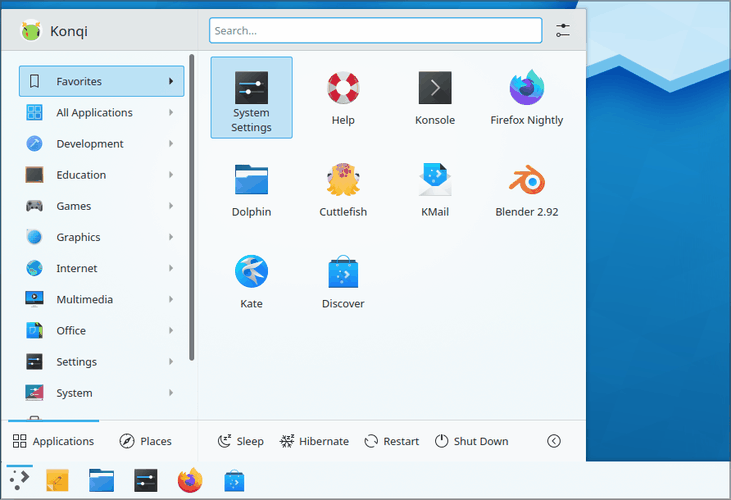
Meni je nekoliko podoben novemu meniju Start iz sistema Windows 11 z velikimi ikonami, vendar za razliko od tega novi meni Start ima meni KDE stransko vrstico, s katero lahko dostopate do aplikacij in nastavitve.
Vmesnik je zelo prilagodljiv, priklopno postajo pa lahko celo nastavite tako, da je v središču, kot v operacijskem sistemu Windows 11 ali macOS.Vidgeti so na voljo tudi v KDE-ju in na svojo ploščo lahko dodate različne pripomočke namizje.
V nasprotju s sistemom Windows 11 pripomočki KDE nimajo ločene plošče, zato so vedno na namizju, tako kot v starejših različicah sistema Windows.
Zdi se, da so pripomočki sistema Windows 11 zasnovani tako, da vam prikazujejo informacije iz drugih spletnih storitev, medtem ko se v KDE pripomočki uporabljajo za prikaz večinoma sistemskih informacij ali kot bližnjice.

Kar zadeva Windows, se zdi, da ima KDE zgornje vogale rahlo zaobljene, spodnji koti pa ostri.
Microsoft je prenovil File Explorer in odstranil vse menije traku, namesto njih pa ima File Explorer zdaj v orodni vrstici ikon nabor najbolj uporabljenih funkcij.

To je nekoliko podobno tistemu, kar počnejo KDE in druge distribucije Linuxa, in s svežim naborom ikon in bolj poenostavljenim Raziskovalcem datotek bi bil Windows 11 morda podoben KDE-ju.
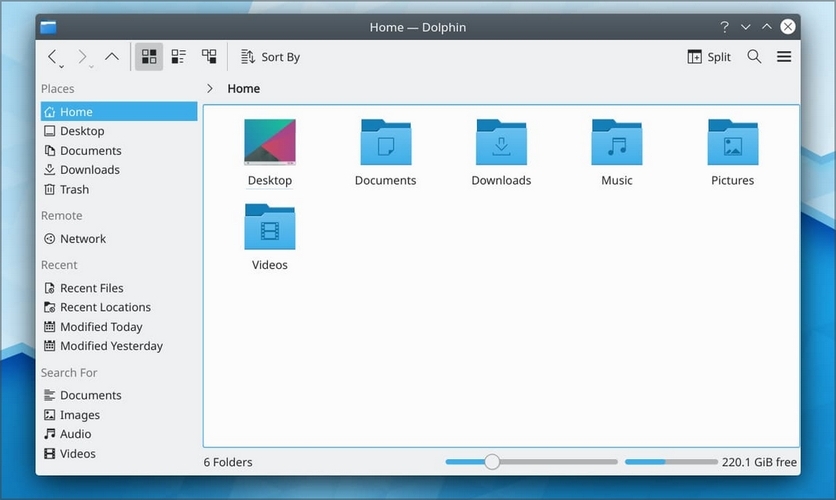
Čeprav imata oba sistema nekaj vizualnih podobnosti, je izbira boljšega odvisna od vaših potreb, prednosti in slabosti pa so enake kot pri razpravi med Windows in Linux.
Kar zadeva vizualni vmesnik, je morda KDE videti nekoliko bolj minimalističen in racionaliziran, nekateri uporabniki pa bi to raje imeli.
Razen tega gre za to, ali ste uporabnik sistema Windows ali Linux in kaj pričakujete od operacijskega sistema.
Windows 11 proti GNOME
GNOME je odličen operacijski sistem z edinstveno in minimalistično zasnovo, in če iščete novo distribucijo Linuxa, ki jo lahko preizkusite, je nova različica GNOME morda ravno tisto, kar potrebujete.
Ta različica z imenom GNOME 40 je bila izdana pred kratkim in ima veliko vizualnih podobnosti z operacijskim sistemom Windows 11.
Vmesnik ima minimalistično zasnovo in zaobljene vogale, zato je res podoben sistemu Windows 11, vendar to ni edina podobnost.
GNOME ima priklopno postajo, ki se nahaja na srednjem spodnjem položaju zaslona in z njo lahko hitro dostopate do svojih aplikacij.
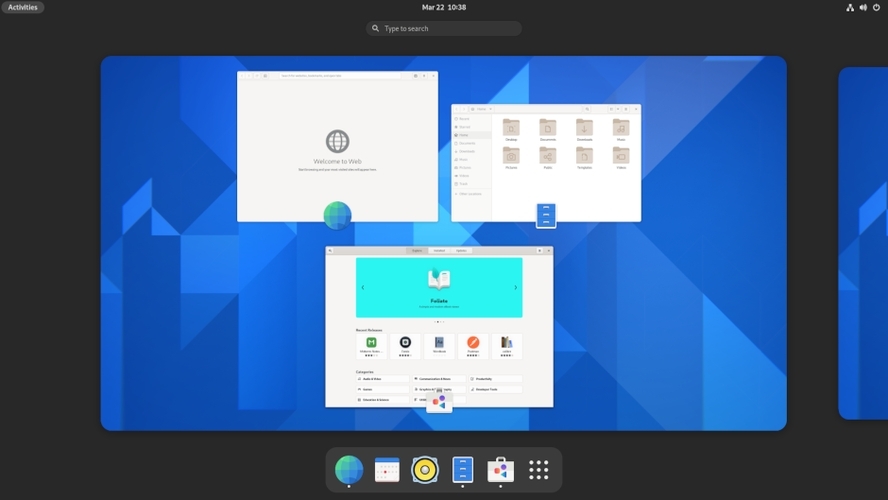
Z gumbom za omrežje aplikacij lahko enostavno poiščete katero koli nameščeno aplikacijo in preuredite aplikacije za hiter in enostaven dostop.
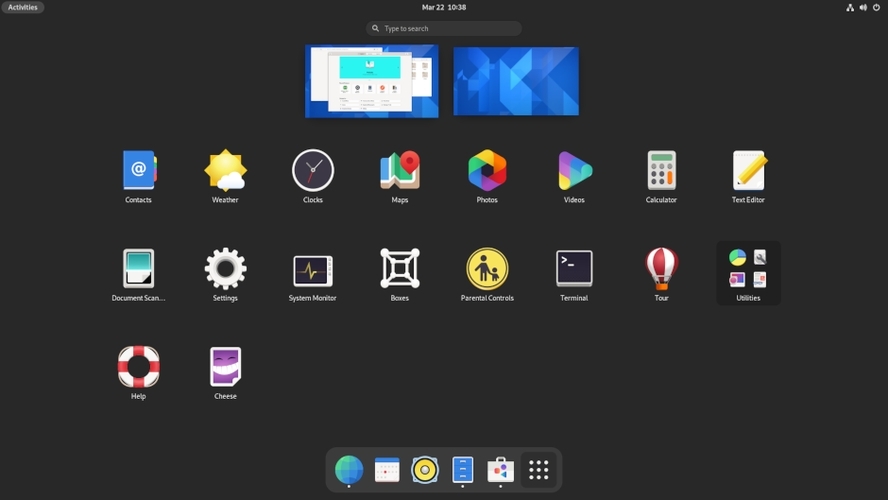
Delovni prostori so se v tej različici izboljšali in so zdaj razporejeni vodoravno, kar se zdi bolj intuitivno. Ta različica ima tudi novo podporo s tremi prsti, ki omogoča enostavno preklapljanje med delovnimi prostori.
To je precej podobno funkciji navideznega namizja in novim potezam, ki smo jih dobili v sistemu Windows 11. Vendar lahko v sistemu Windows 11 neposredno iz opravilne vrstice preklopite na drugo navidezno namizje, ki ni na voljo v GNOME.

GNOME in Windows 11 imata nekatere podobnosti predvsem glede vizualnega videza, vendar se tu podobnosti končajo.
Windows 11 vs Kali Linux
Primerjava sistemov Windows 11 in Kali Linux v resnici ni poštena, saj je Kali Linux zasnovan za testiranje peresnikov in ima široko paleto orodij za preverjanje varnostnih ranljivosti sistema.
Nekatera od teh orodij vključujejo Nmap, Wireshark, Responder, Hydra in številna druga. S temi vnaprej nameščenimi orodji vam ni treba ničesar konfigurirati, zaženite Kali Linux in lahko začnete z delom.
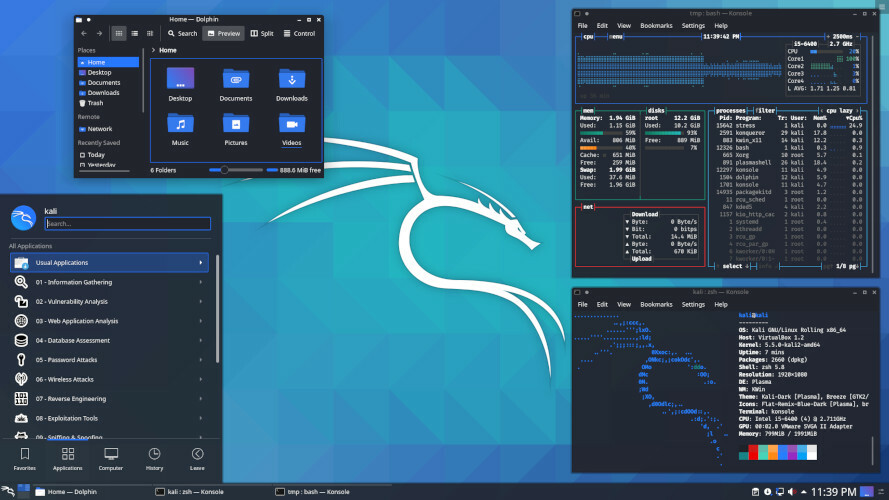
Kali Linux lahko zaženete tudi v sistemu Windows z uporabo podsistema Windows za Linux, tako da lahko orodja Kali brez težav uporabljate z drugimi aplikacijami Windows.
Kali ima tudi več namiznih okolij in izbirate lahko med Xfce, GNOME in KDE, odvisno od vaših želja.
Ubunto, odlična izbira za začetnike
Po našem mnenju je Ubuntu ali katera koli druga distribucija, ki temelji na Ubuntuju, idealna izbira za začetnike. Zaradi enostavne namestitve in intuitivnega namizja se nam zdi tako prijazen, izdaje LTS pa so podprte z varnostnimi posodobitvami najmanj pet let od začetnega datuma.
Poleg tega to vidimo kot prvo izbiro za tiste, ki jim je všeč tudi ideja, da ne bi raziskovali sami, ko drugi želijo vstopiti, kadar koli potrebujete stvari na pravi poti.
Če se vam zgodi, da imate določene težave, bodite prepričani, da je vse, kar morate storiti, biti aktiven na forumih in preprosto iskati po spletu, pa boste našli nekoga drugega, ki je bil v vaših čevljih. Tam je resnično skupnost Ubuntu, ki samo čaka na vas.
Ali lahko na istem računalniku uporabljam Linux in Windows?
Uporaba Linuxa in Windows na enem računalniku je neverjetno enostavna, za to pa preprosto potrebujete dvojni zagon Windows z drugim OS. S tem boste ustvarili posebno particijo z Linuxom in jo po potrebi zagnali.
Omeniti moramo, da s to metodo ni hitrega načina preklapljanja med sistemi, zato, če želite iz Linuxa preklopiti nazaj na Windows, morate znova zagnati računalnik in znova zagnati.
Uporabite lahko tudi programsko opremo navideznih strojev in zaženete Linux v navideznem okolju znotraj sistema Windows. Vendar lahko ta metoda dodatno obremeni vašo strojno opremo, ker boste hkrati uporabljali dva operacijska sistema.
Če morate večopravilno in hitro preklopiti med Linuxom in Windowsom, je programska oprema navideznega računalnika boljša možnost kot dvojno zagon.
Ali lahko zaženem datoteke Windows v Linuxu?
Številne pripone datotek so univerzalne in bodo delovale tako na platformah Linux kot Windows. Sem spadajo slikovne, video, glasbene, besedilne ali dokumentne datoteke.
Dokler imate programsko opremo, ki lahko odpre določeno vrsto datoteke, jo boste lahko odprli v sistemu Windows in Linux.
Datoteke EXE in MSI v Linuxu ne bodo delovale takoj, vendar jih boste morda lahko zagnali, če namestite programsko opremo Wine. Ko namestite Wine, lahko zgoraj omenjene vrste datotek zaženete s pomočjo teh ukazov v terminalu:
wine /path/to/windows_sofware.exewine msiexec / i /path/to/windows_installer.msi
Zaključne misli o sistemih Windows 11 in Linux
Zdaj, ko smo primerjali Windows 11 in Linux, ostaja vprašanje, katera je priporočljiva izbira operacijskega sistema, odgovor pa je odvisen samo od vaših potreb.
Ali uporabljate izključno programsko opremo Windows in vam je ta operacijski sistem všeč? Če je tako, je pot do sistema Windows 11.
Če vam je všeč uporaba alternativnih aplikacij ali ste tehnično podkovani in želite varen, zaseben in popolnoma brezplačen operacijski sistem, morda poskusite Linux.
Kakšna so vaša razmišljanja o teh različicah OS, ali ste uporabnik Linuxa in ste ga že kdaj preizkusili? Sporočite nam v spodnjem oddelku za komentarje.
![5 najboljših tiskalnikov, združljivih z Linuxom [HP, Canon, Brother]](/f/9a10924cfa676ba2fc1444513a08e4b4.webp?width=300&height=460)
![Izgubljen Windows 10 po namestitvi Ubuntuja [FIX]](/f/a08a155c4c276859d08f753d63224e5e.jpg?width=300&height=460)